| ■Miracast/WiDiワイヤレス・ディスプレイ アダプター ScreenBeam Pro REX-WDTV1 |
スマホ・タブレット・UltrabookTMの映像を、ワイヤレスで大画面テレビに映す!
製品特徴
本製品は、ワイヤレスディスプレイ規格に対応したアダプターです。スマホ・タブレット・パソコンからワイヤレスで送られてくる映像と音声の信号を受信し、HDMI信号に変換してフルHDテレビに出力します。ワイヤレス通信の最大距離は10m。 |
|||||||||||||||||||||||||||||||||||||||||||||||||||||||||||||||||||||||||||||||||||||||||||
| 【例1】リビングのテレビで見る | 【例2】プレゼンや講義でプロジェクターに映す |
|---|---|
 |
 |
Surface Pro 2/Surface 2やKindle Fire HDXでも動作確認済み(⇒動作確認済み機種一覧)。今までタブレットの画面に表示していた動画配信などのコンテンツを、ワイヤレスで大画面に映し出すことができます。
※通信距離は環境や通信する機器により異なります。
※壁越しでの通信はできません。
※出力先のディスプレイは1920×1080(フルHD1080p)に対応している必要があります。
 2つのワイヤレスディスプレイ規格(Miracast/WiDi)に対応
2つのワイヤレスディスプレイ規格(Miracast/WiDi)に対応
本製品は、スマートフォン・タブレット・Windows 8.1搭載パソコンで主流のMiracast、Ultrabookなどのパソコンで採用されているWiDiの2つの規格に対応しています。■Miracast(ミラキャスト)
Wi-Fi Allianceによって策定された無線ディスプレイ規格。 1対1での無線LAN通信で画像と音声を送受信できる技術です。 今後はデジタル家電にも拡大していくことが期待されています。本製品はWi-Fi CERTIFIED取得済み。
■WiDi(ワイダイ)
Intel社が開発した無線ディスプレイ規格。パソコンの画面と音声を、テレビやプロジェクターへ無線LANでワイヤレス伝送し、表示できる機能です。本製品は第4世代インテルWiDiをサポートした認定デバイスです。

 すぐに使える!簡単セッティング
すぐに使える!簡単セッティング
テレビのHDMI入力端子にScreenBeem Proを接続。パソコン・スマホ・タブレットのワイヤレスディスプレイソフトウェアから、ScreenBeem Proを接続先として設定すれば、準備完了です。
-
▼接続先の指定方法(スマートフォンの場合)
- ※以下はソニー Xperia Aの画面を例にしています。
※Miracastの名称は スマホ・タブレットによって異なります(スクリーンミラーリング、ワイヤレス出力、ワイヤレスディスプレイなど)


Androidの【設定】からMiracastを選択します。 ミラーリングをオンにすると、Android上で本製品が検出されます。 選択して接続されるまで待ちます。Androidの画面がテレビに表示されます。 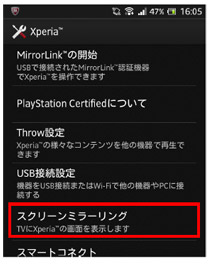
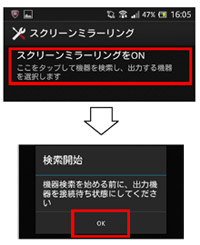
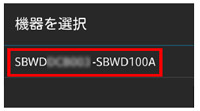
- ※以下はソニー Xperia Aの画面を例にしています。
-
▼接続先の指定方法(パソコン(Miracast)の場合)
-



画面の右端をスワイプし、
[デバイス]をタップします。[表示]をタップし、[ワイヤレスディスプレイの追加]をタップします。 デバイス選択画面で”SBWD xxxxxx-SBWD100A”をタップします。 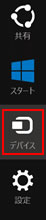
※マウス操作の場合
画面右下をポイントし、マウスポインターを上に移動して[デバイス]をクリック
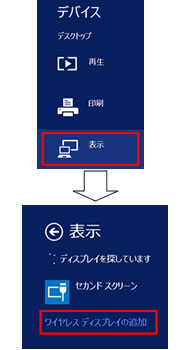
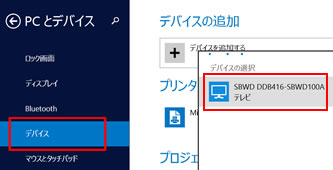
▼接続先の指定方法(パソコン(WiDi)の場合)
-



 インテルWiDiソフトウェアを起動します。
インテルWiDiソフトウェアを起動します。テレビに表示されたPINコードをWiDiソフトウェアに入力します。
※初回接続時のみテレビに接続中のインジケーターが表示され、接続が完了するとパソコンの画面がテレビに表示されます。 本製品が検出されますので、接続ボタンを押し、接続するまで待ちます。
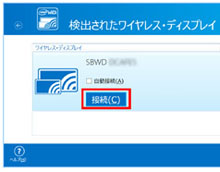
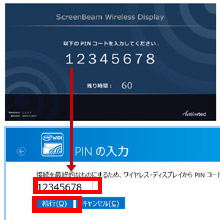
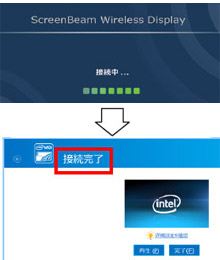
-
 フルHD(1080p)、HDCP、5.1ch にも対応
フルHD(1080p)、HDCP、5.1ch にも対応
フルHDならではのクリアな画質と、5.1chの立体的なサウンドが楽しめます。
ブルーレイやストリーミング配信されている映像など、HDCP著作権保護(DRM)のかかったコンテンツの再生も可能です。 1:1で通信、画面操作だけで接続を切り替え
1:1で通信、画面操作だけで接続を切り替え
ワイヤレスディスプレイアダプターを導入すれば、画面操作だけで他のスマホやパソコンを切り替えて出力することができます。ケーブルをつなぎ替える必要がないので、スマートな運用が可能です。
 |
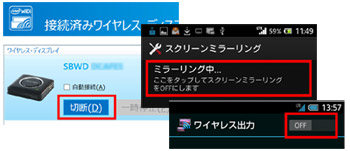 |
| 複数の端末を切り替えて使用するときも、ワイヤレスならケーブルのつなぎ替え不要で、プレゼンが快適に。 | 接続している機器を切断するときは、Android端末ではMiracastをオフ、パソコンではWiDiの画面で切断を実行するだけ。 |
 複製(クローン)・拡張の2モードを搭載
複製(クローン)・拡張の2モードを搭載
| ■ | 複製(クローン)モード |  |
| 端末とテレビで同じ画面を表示。
双方の画面情報を共有するのに便利です。
|
||
| ■ | 拡張(マルチディスプレイ)モード |  |
| 2つの画面を1つの大画面として表示。
複数のアプリケーションやファイルを開いて作業するのに便利です。 |
| ワイヤレス方式 | モード | USBキーボード ・マウスの接続 |
|||
|---|---|---|---|---|---|
| 複製 | 拡張 | ||||
| Android スマホ・タブレット |
Miracast | ○ | × | × | |
| Windows パソコン・タブレット |
Windows 8.1 | Miracast | ○ | ○ | × |
| Windows 8 Windows 7 |
WiDi | ○ | ○ | ○ | |
 USBマウス・キーボードが接続可能(WiDi接続時のみ)
USBマウス・キーボードが接続可能(WiDi接続時のみ)
 ScreenBeam Proは、USBキーボードやマウスを接続できるUSB端子を1ポート装備しています。
ScreenBeam Proは、USBキーボードやマウスを接続できるUSB端子を1ポート装備しています。ワイヤレスキーボード・マウスセット(1つのUSB送信機でキーボードとマウスが利用可能なもの)と組み合わせて、UltrabookをデスクトップPCのように操作することもできます。
※USB HUBは使用できません。
 コンパクト設計
コンパクト設計
| 本体サイズは約78(W)×75(D)×20(H)mm、重量は約66gのコンパクト設計。テレビの横に置いても邪魔になりません。 |
 |
 HDMIケーブル添付
HDMIケーブル添付
 本製品には、テレビ・プロジェクターとの接続用ケーブル(約100cm)を添付。必要のものは同梱されていますので、これひとつでお手持ちのテレビがワイヤレスディスプレイに変身します。
本製品には、テレビ・プロジェクターとの接続用ケーブル(約100cm)を添付。必要のものは同梱されていますので、これひとつでお手持ちのテレビがワイヤレスディスプレイに変身します。


